01 de junho de 2021
Leonardus N.
A mensagem “ Ocorreu um erro crítico em seu site ” é uma mensagem alarmante para os proprietários de sites. Ele impede que os usuários visitem o site e, em alguns casos, você nem consegue entrar no painel de administração.
Felizmente, é possível corrigir esse problema sem demorar muito. Este artigo discutirá os meios da mensagem “ Ocorreu um erro crítico em seu site ” e cinco métodos para corrigi-lo.
O que significa “Houve um erro crítico em seu site”?
Alguns erros do WordPress podem bloquear você de acessar o painel, exibindo a mensagem “Ocorreu um erro crítico neste site. Verifique a caixa de entrada de e-mail do administrador do site para obter instruções. ”
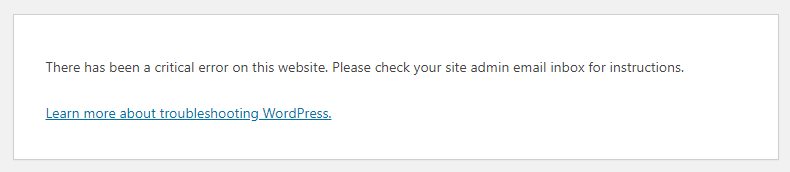
Esta mensagem significa que há um erro fatal de PHP no site. Ocorre quando um script PHP para de ser executado e não consegue concluir seu processo.
Para ajudar seus usuários, o WordPress possui um recurso que detecta quando um plugin ou tema causa um erro fatal e envia uma notificação para o endereço de e-mail do administrador. No e-mail, os usuários recebem mais detalhes sobre a causa do problema.

O e-mail também contém um URL para acessar o site em modo de recuperação. Clique no link para fazer login com segurança no painel do WordPress e corrigir o problema.
Se você encontrar este erro do WordPress e não vir nenhuma notificação por e-mail em sua caixa de entrada, verifique sua pasta de spam. No entanto, pode haver casos em que os proprietários do site não recebam o e-mail e precisem localizar o problema por conta própria.
5 maneiras de Corrija um erro crítico no WordPress
Para corrigir um erro crítico do WordPress, primeiro você deve localizar a causa do problema. O e-mail de notificação do WordPress fornece mais detalhes sobre qual arquivo e linha de código causou o problema, mas não se preocupe se você não o recebeu.
Existem cinco métodos para localizar e resolver o erro crítico em seu site WordPress.
1. Verifique os registros de erros
O primeiro método é por verificando o arquivo error_log , que armazena informações de erro do PHP. Use o Arquivo Gerenciador de um File Transfer Protocol (FTP) em sua conta de hospedagem e vá para public_html -> error_log .
O arquivo registra quatro tipos de erros de PHP-aviso, aviso, análise e fatal. No início de cada registro, você verá o tipo de erro encontrado. Se você encontrar um erro fatal ou de análise, terá que corrigi-lo.
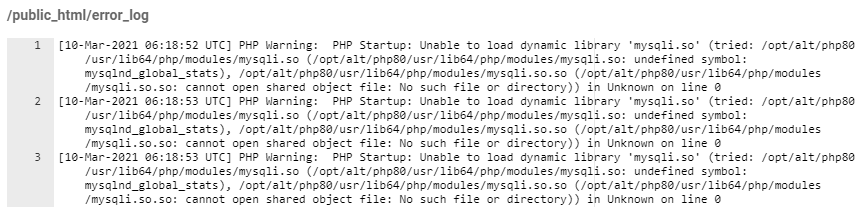
Se você não conseguir localizar o arquivo error_log , peça ajuda ao seu provedor de hospedagem. Lembre-se de que o arquivo error_log só estará disponível se você habilitar o registro de erros do PHP. Para fazer isso, defina as configurações de PHP em seu hPanel .
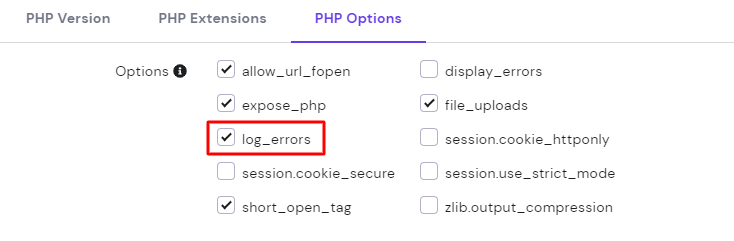
Se você ainda não conseguir verificar o arquivo de registro de erros, tente o seguinte método usando o modo de depuração.
2. Depurar WordPress
O WordPress vem com um sistema de depuração integrado que identifica erros de código no software principal, temas e plug-ins.
Para ativar o modo de depuração do WordPress , abra o arquivo wp-config.php em seu diretório public_html . Em seguida, encontre as seguintes linhas:
define ('WP_DEBUG', false);
define ('WP_DEBUG_DISPLAY', false);
define ('WP_DEBUG_LOG', false);
define ('SCRIPT_DEBUG', false);
Os valores “falsos” significam que o modo de depuração do WordPress está desativado. Substitua “falso” por “verdadeiro” em todas as linhas para ativá-lo.
Essas quatro linhas contêm constantes PHP. Quando são ativados, eles realizam as seguintes tarefas:
- WP_DEBUG -ativa o modo de depuração no WordPress.
- WP_DEBUG_DISPLAY -mostra mensagens de depuração no HTML das páginas.
- WP_DEBUG_LOG -armazena detalhes do erro no arquivo debug.log .
- SCRIPT_DEBUG -executa as versões “dev” dos principais arquivos CSS e JavaScript em vez das versões reduzidas.
Se você não conseguir encontrar essas linhas no arquivo wp-config.php , basta adicioná-las ao script. Lembre-se de inserir o valor “verdadeiro” em cada linha.
Depois de ativar o modo de depuração, atualize seu site. Você deve ver os detalhes acima da mensagem de erro.
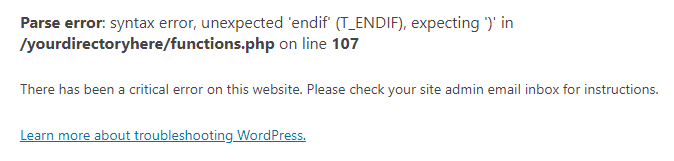
Corrija o problema de acordo com as instruções e seu site deverá funcionar normalmente novamente. Desative o modo de depuração alterando os valores para “falso” depois de resolver o problema.
3. Resolva qualquer conflito de tema ou plug-in
O método a seguir ajudará a encontrar conflitos em seu tema e plug-ins.
Comece verificando o seu tema. Se você tiver acesso à área de administração do WordPress, basta mudar o tema ativo para um padrão, como Vinte e Vinte .
No entanto, se você não conseguir acessar o painel de administração, use o Gerenciador de arquivos ou um cliente FTP e vá para public_htm l-> wp-content -> temas . Encontre a pasta do seu tema ativo e renomeie-a como youractivetheme desabilitado .
Depois de fazer isso, recarregue o site. Se ele carregar conforme o esperado, então há um tema conflitante presente e você pode ter que voltar para a versão anterior do tema ou obter um tema totalmente novo.
Por outro lado, se o erro persistir, você deve verificar se há um problema com seus plug-ins.
O processo é semelhante à verificação do seu tema. Se você tiver acesso ao painel de administração do WordPress, desative todos os plug-ins.
Se você não conseguir acessar o painel de administração, use o Gerenciador de arquivos ou um cliente FTP e vá para public_html -> wp-content -> plug-ins Renomeie todos os diretórios de plug-ins para seu plug-in desativado , exceto pasta do plugin Elementor se você a tiver instalado.
Se você estiver usando o hPanel, existe uma maneira mais fácil de fazer isso. Vá para a seção WordPress -> Plug-ins e simplesmente desative todos os plug-ins.
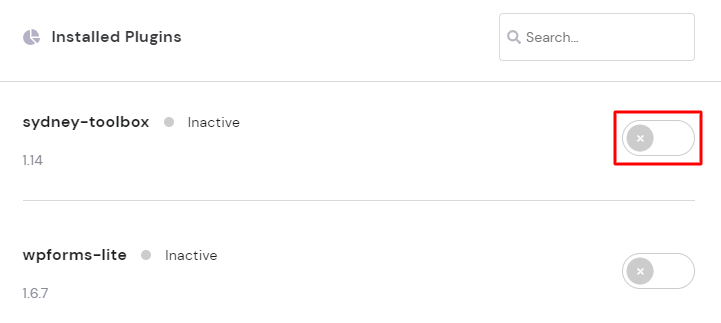
Atualize seu site. Se carregar normalmente, isso indica um plug-in conflitante.
Para descobrir exatamente qual plugin causou o erro, você deve reativá-los um por um, recarregando a página da web todas as vezes.
Se você renomeou as pastas de seus plug-ins, vá para public_html -> wp-content -> plug-ins . Reverta todas as pastas de plug-ins para seus nomes de diretório originais, uma por uma.
4. Restaure o site a partir de um backup
Usando este método, você precisa restaurar os arquivos do site a partir de um backup. Um erro como esse é um dos motivos pelos quais criar um backup de um WordPress site é essencial.
Usando hPanel
Para restaurar os arquivos de backup usando hPanel, vá para Arquivos -> Backups e selecione Backups de arquivos .
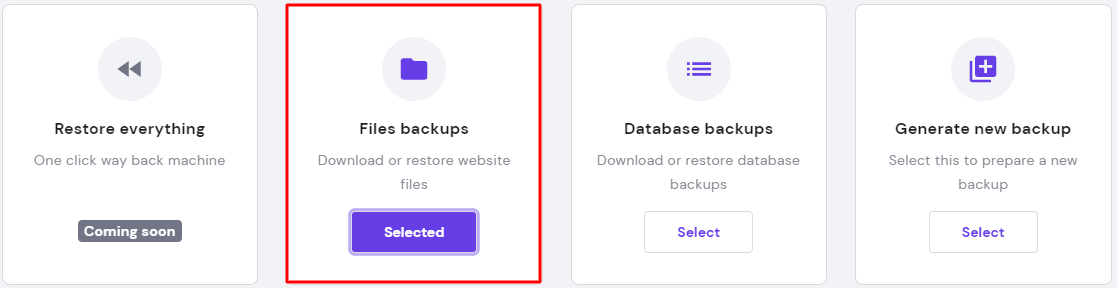
Escolha a versão de backup desejada e clique em Mostrar arquivos . Uma nova seção aparecerá na parte inferior, mostrando o diretório dos arquivos de backup. Se você deseja restaurar todo o site, selecione a pasta public_html e clique em Restaurar arquivos .
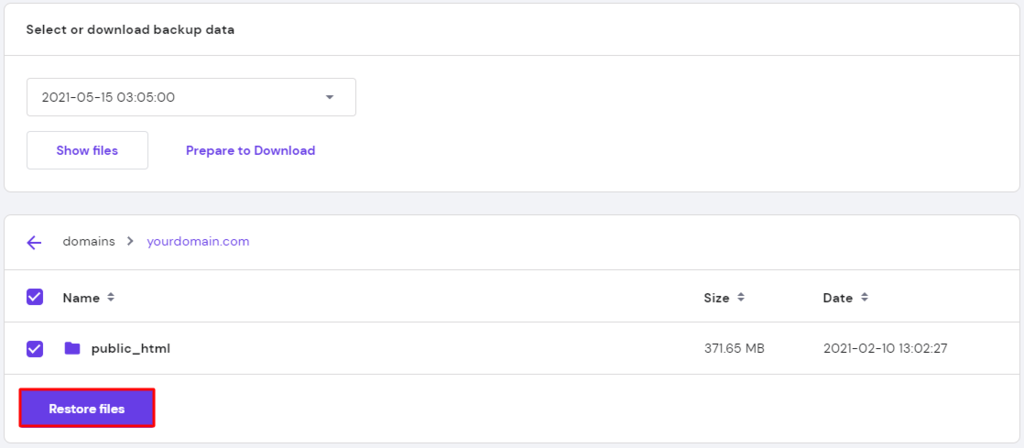
A próxima etapa é restaurar o banco de dados. Vá para a seção Backups de banco de dados e selecione os dados de backup a serem restaurados. Depois de selecionar os dados de backup corretos, clique em Restaurar .
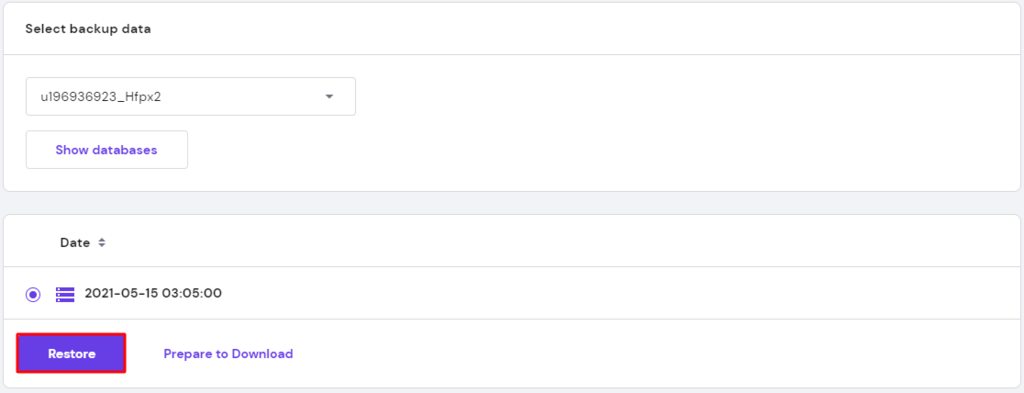
Usando plug-ins do WordPress
Se você tiver um plug-in de backup como UpdraftPlus e deseja usá-lo, vá para o administrador do WordPress usando a URL do modo de recuperação que você recebeu no e-mail sobre o erro.
Vá para o painel do plugin de backup e encontre a função de restauração. Plug-ins diferentes podem ter layouts de interface diferentes, mas, em geral, você só precisa escolher um arquivo de backup e restaurar o site.
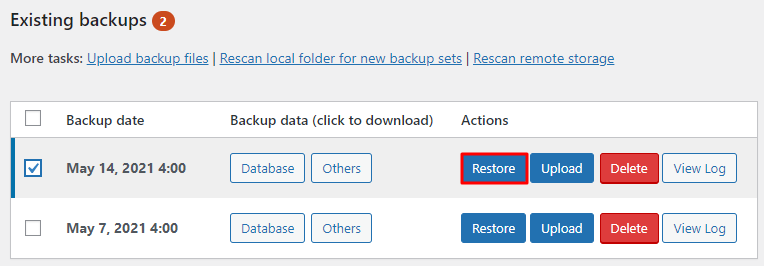
Outra opção é usar um plug-in de migração como Migração All-in-One WP . Ele permite importar arquivos de backup .wpress do armazenamento local facilmente. Vá para All-in-One WP Migration -> Import e selecione o arquivo .wpress que deseja enviar.

5. Atualizar versão do PHP
O WordPress requer PHP 7.4 ou superior. Verifique a versão do PHP em seu host e, se descobrir que está usando uma versão anterior do PHP, atualizá-la para 7.4 ou superior pode corrigir o “Ocorreu um erro crítico em seu site” erro.
Usando hPanel, vá para a seção Avançado -> Configuração de PHP . Você deve ver a versão do PHP ativa na guia Versão do PHP . Se for executado no PHP 7.3 ou inferior, selecione PHP 7.4 ou PHP 8.0 e clique em Salvar .
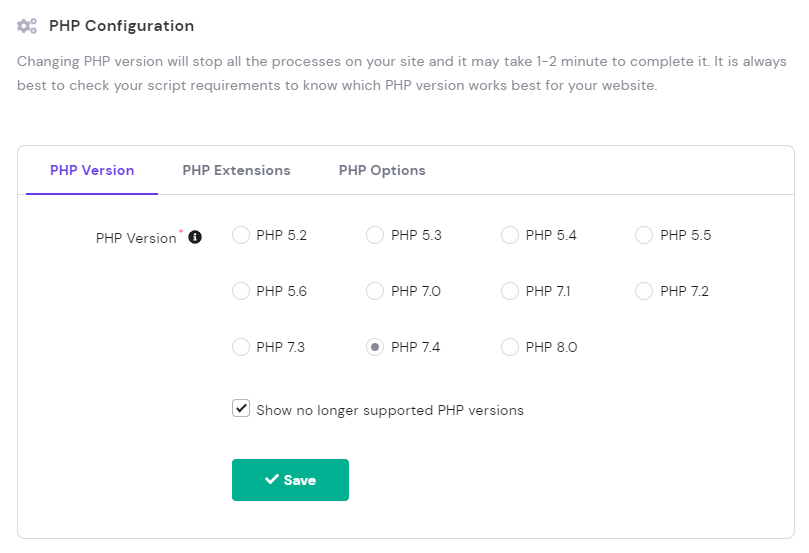
Conclusão
Não precisa entrar em pânico se você encontrar a mensagem “Ocorreu um erro crítico em seu site” .
Basta verificar seu endereço de e-mail e encontrar um e-mail do WordPress para localizar o problema e corrigi-lo rapidamente.
Mesmo que você não receba o e-mail, existem cinco maneiras disponíveis para resolver o problema:
- Verifique os registros de erros do site
- Use o modo de depuração do WordPress
- Resolva possíveis conflitos de tema ou plug-in
- Restaure o site usando arquivos de backup
- Atualize a versão PHP do site
Também recomendamos a criação de backups regularmente. Portanto, você poderá restaurar seu site rapidamente se receber uma mensagem de erro do WordPress como esta.



